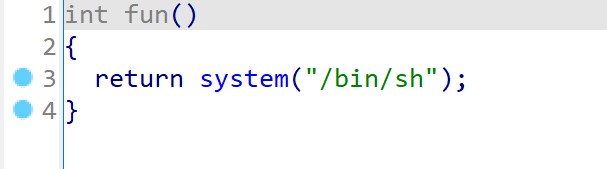在Windows操作系统中,网络路由表的更新通常是由操作系统的路由协议(如RIP、OSPF等)和接口状态变化触发的。但如果你想要基于网络延迟来动态调整路由表,Windows并没有内建的自动调整路由功能来实现这一点。不过,可以通过一些脚本和工具来间接地实现基于延迟的路由表更新。
下面是一个基于PowerShell的示例脚本,定期检测网络延迟并根据延迟的变化手动更新路由表。此示例通过使用 Test-Connection 命令检测网络延迟,并根据延迟值来决定是否更新路由表。
1. PowerShell 脚本:基于延迟更新路由表
powershellCopy Code
# 设置要测试的目标IP地址
$targetIp = "8.8.8.8" # Google公共DNS服务器的IP地址,也可以选择其他服务器# 设置目标延迟阈值(以毫秒为单位)
$delayThreshold = 100 # 如果延迟大于此阈值,将更新路由表# 设置路由更新条件的逻辑(例如,延迟高时切换到备用网关)
$primaryGateway = "192.168.1.1" # 主路由网关
$secondaryGateway = "192.168.1.2" # 备用路由网关# 主函数:检测延迟并根据延迟调整路由
function Update-RoutesBasedOnLatency {$pingResult = Test-Connection -ComputerName $targetIp -Count 4 -Quietif ($pingResult) {# 获取平均延迟$latency = (Test-Connection -ComputerName $targetIp -Count 4 | Measure-Object ResponseTime -Average).AverageWrite-Host "平均延迟: $latency ms"if ($latency -gt $delayThreshold) {Write-Host "延迟超过阈值,更新路由表..."# 删除当前的默认路由Remove-NetRoute -DestinationPrefix 0.0.0.0/0 -NextHop $primaryGateway -Confirm:$false# 添加备用网关路由New-NetRoute -DestinationPrefix 0.0.0.0/0 -NextHop $secondaryGatewayWrite-Host "已切换到备用网关: $secondaryGateway"} else {Write-Host "延迟正常,保持当前路由..."}} else {Write-Host "无法连接到目标服务器 ($targetIp)。"}
}# 定时运行任务
while ($true) {Update-RoutesBasedOnLatencyStart-Sleep -Seconds 30 # 每30秒检测一次延迟
}说明:
- Test-Connection:用于测试与指定目标的连接延迟。
-Count 4参数表示发送4个ping包,-Quiet则返回布尔值,表示是否成功收到响应。 - Measure-Object:用来计算ping命令返回的延迟的平均值。
- Remove-NetRoute 和 New-NetRoute:用来删除和添加路由条目。在此示例中,如果延迟大于设定的阈值(如100毫秒),则会删除主网关的默认路由并添加备用网关的路由。
- Start-Sleep:让脚本每隔30秒检测一次延迟并执行更新操作。
2. 如何使用该脚本:
- 打开PowerShell,以管理员身份运行。
- 将上述脚本复制粘贴到PowerShell中。
- 根据需要修改目标IP地址(
$targetIp),主路由网关($primaryGateway)和备用路由网关($secondaryGateway)。 - 运行脚本后,脚本会每30秒检查一次延迟,如果延迟超出设定的阈值,就会自动更新路由表。
3. 定时任务:
如果你希望此脚本持续运行并自动执行,可以使用Windows任务计划程序来定期启动这个脚本:
- 打开任务计划程序。
- 创建一个新的基本任务,设置触发器为"每天"或"每隔一定时间"。
- 在操作部分选择"启动程序",并选择你的PowerShell脚本。
- 设置权限为“以最高权限运行”。
4. 注意事项:
- 本脚本是一个基础示例,假设网络延迟是唯一需要考虑的因素,实际环境中可能还需要处理更多复杂的路由逻辑。
- 调整路由表时要小心,错误的路由配置可能导致网络连接中断。
Test-Connection默认会发送ICMP请求,如果目标网络防火墙阻止了ICMP请求,该命令将无法检测延迟。
通过这种方式,你可以根据网络延迟动态调整路由,优化网络流量的选择。
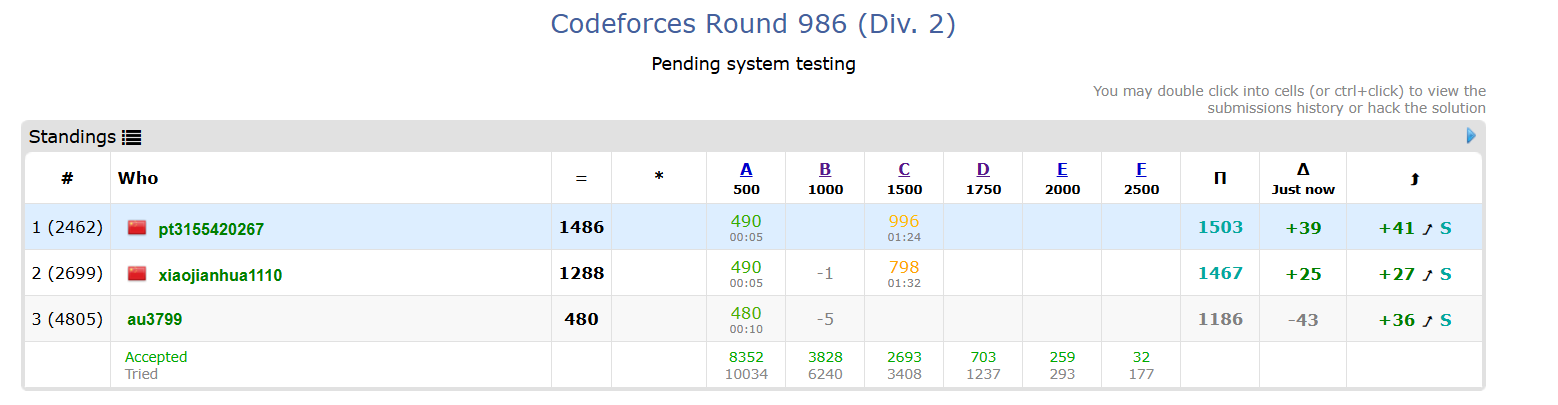
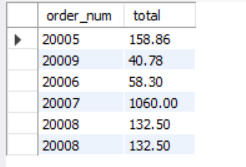

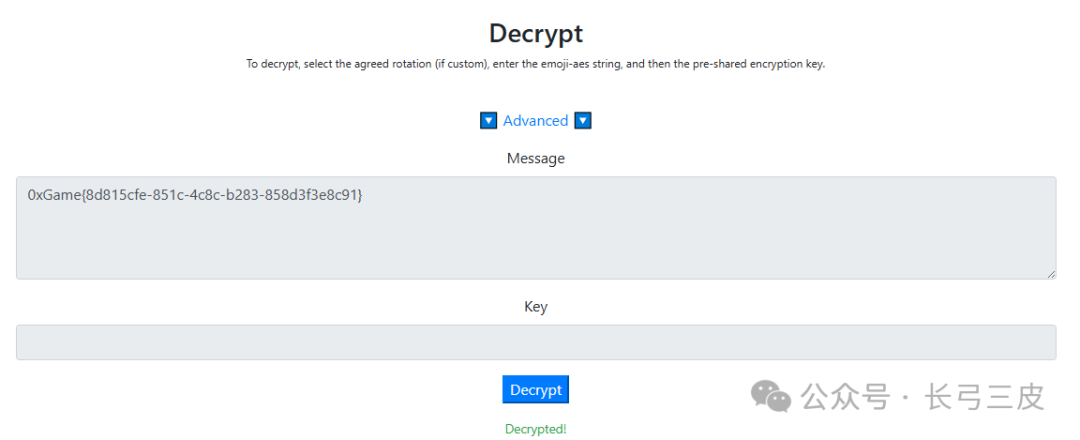

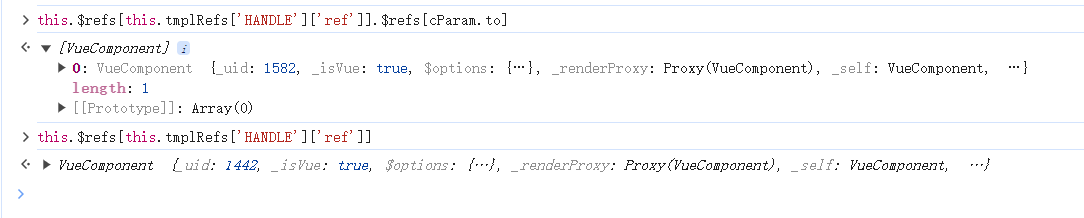
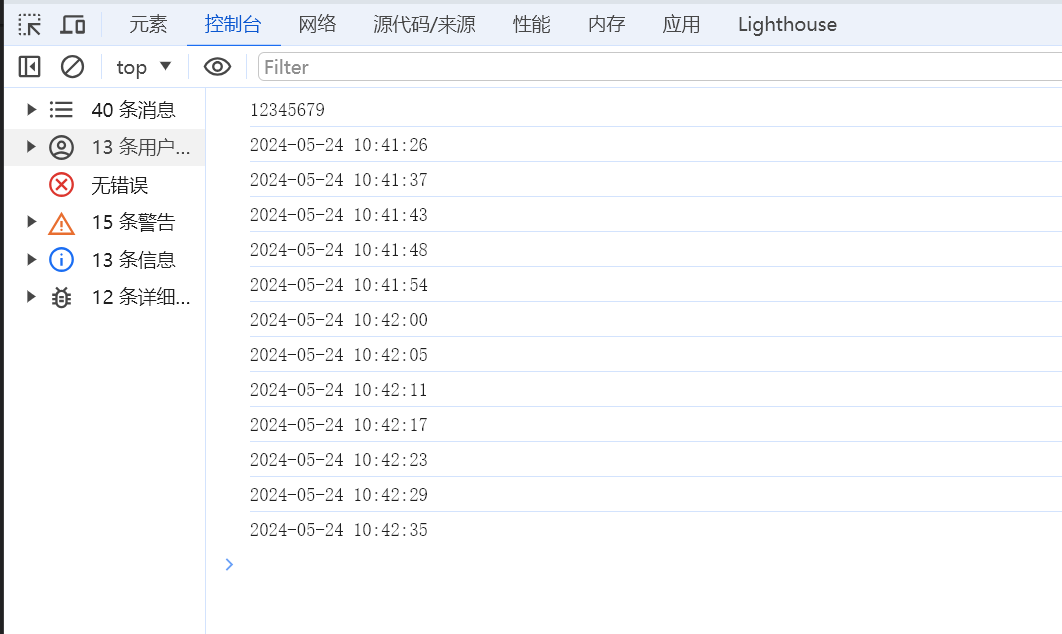

![[云研发]腾讯云cloudstudio使用教程-记录1](https://img2024.cnblogs.com/blog/1571518/202411/1571518-20241111002913352-1039548814.png)